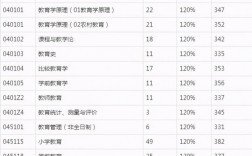在制作幻灯片时,根据文案选择一个合适的背景,这时候背景样式的设计就非常重要了,一个好的幻灯片要想吸引观众的眼球,赢得观众的称赞,让人有眼前一亮的感觉,一个美观大方的背景就显得至关重要了,今天就为大家介绍三个快速设置背景的三个小技巧。
技巧一 设置渐变背景
在“设计”选项下找到“设置背景格式”,点击“设置背景格式”,右侧出现一个“填充”选项面板,单击“渐变填充”按钮,预设渐变是系统提供选择的渐变颜色,类型选择“线性”,方向选择“线性对角-左上到右下”,角度“45度”。渐变光圈右侧的两个按钮可以为我们添加和删除渐变光圈,单击渐变光圈上的停止点,可以为改停止点设置颜色、位置、透明度和亮度。设置完成后,如果要为所有幻灯片添加当前渐变背景,单击下方的“全部应用”按钮;如果要为当前页面设置,只需关闭当前对话框即可。若觉得当前渐变背景不太适合当前文案的主题,可以单击“重置背景”按钮,即可恢复当前页面的背景。
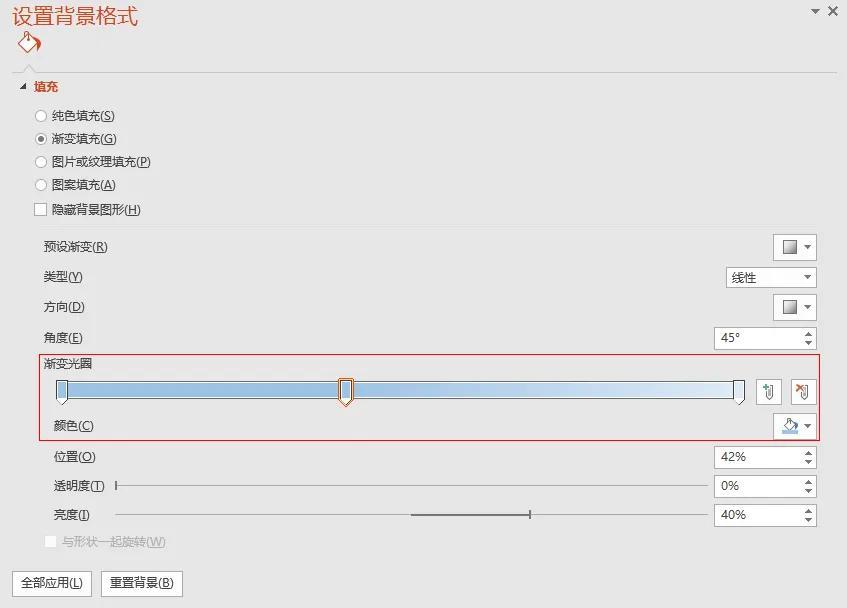
渐变填充
技巧二 图像文件设置为背景
在“设计”选项下找到“设置背景格式”, 点击“设置背景格式”,右侧出现一个“填充”选项面板,单击“图片或纹理填充”按钮,在“插入图片来自”选项卡中,系统为我们提供了文件、剪贴板、联机三个选择,用户可以根据需求选择需要插入的图片素材,并且可以调整图片的透明度、偏移量、刻度值、对齐方式和镜像类型。单击“全部应用”按钮,即可为所有幻灯片添加当前图片为背景。
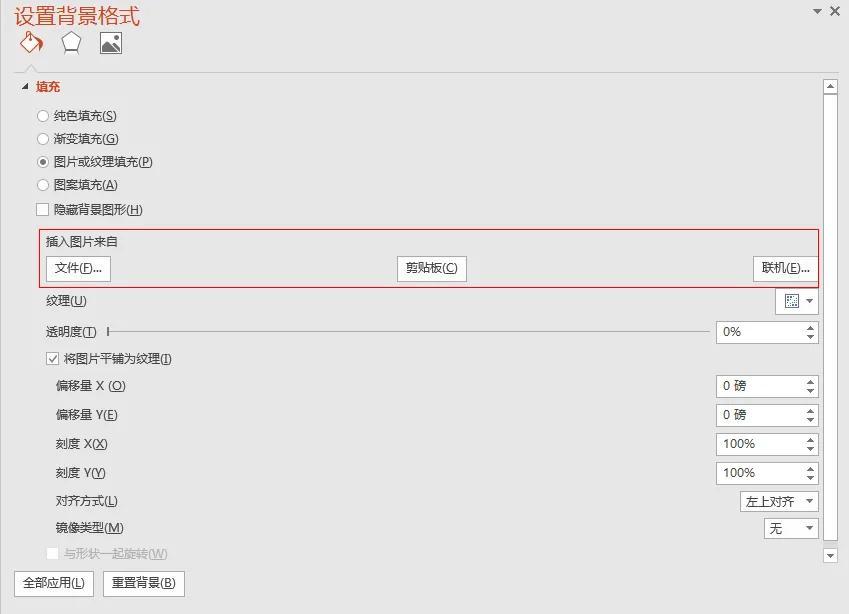
图片或纹理填充
技巧三 利用图案设计背景
在“设计”选项下找到“设置背景格式”, 点击“设置背景格式”,右侧出现一个“填充”选项面板,单击“图案填充”按钮,系统提供了近五十种图案供用户选择,用户可以根据需要调图案的前景色和背景色。单击“全部应用”按钮,即可为所有幻灯片添加当前图案为背景。
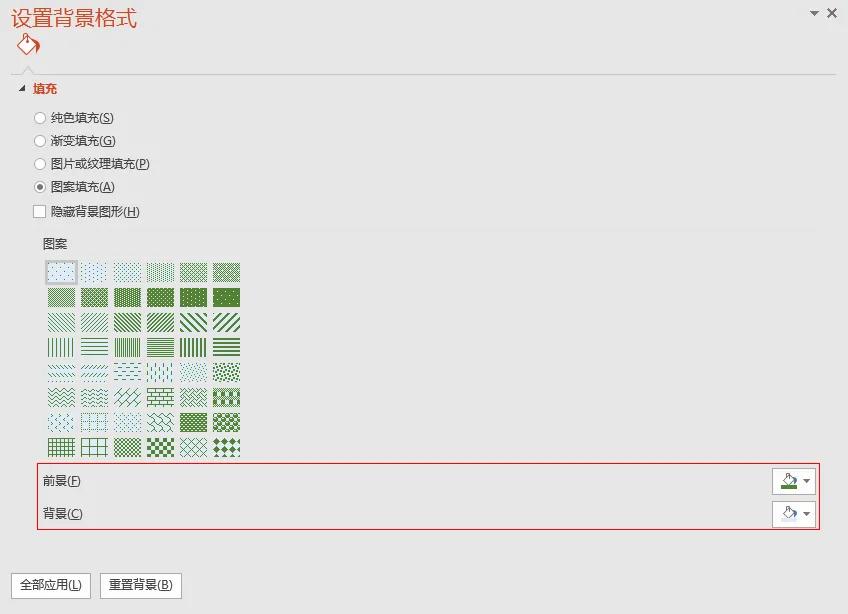
图案填充
如果你还有更好的方法,可以在评论区分享你的经验,你学会了吗?记得点赞加关注噢!
如有侵权,请联系删除!
文/来源:灰兔在奔跑
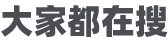
 微信扫一扫打赏
微信扫一扫打赏
 支付宝扫一扫打赏
支付宝扫一扫打赏